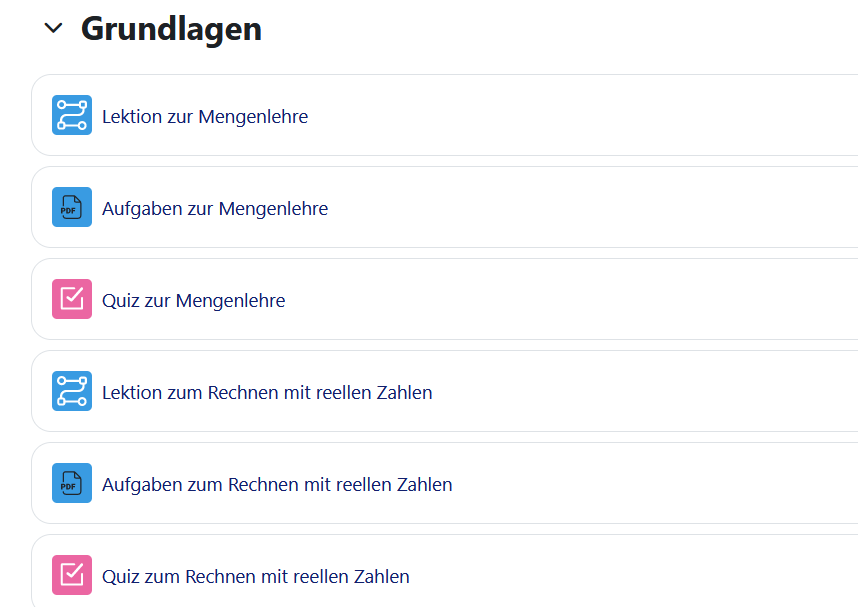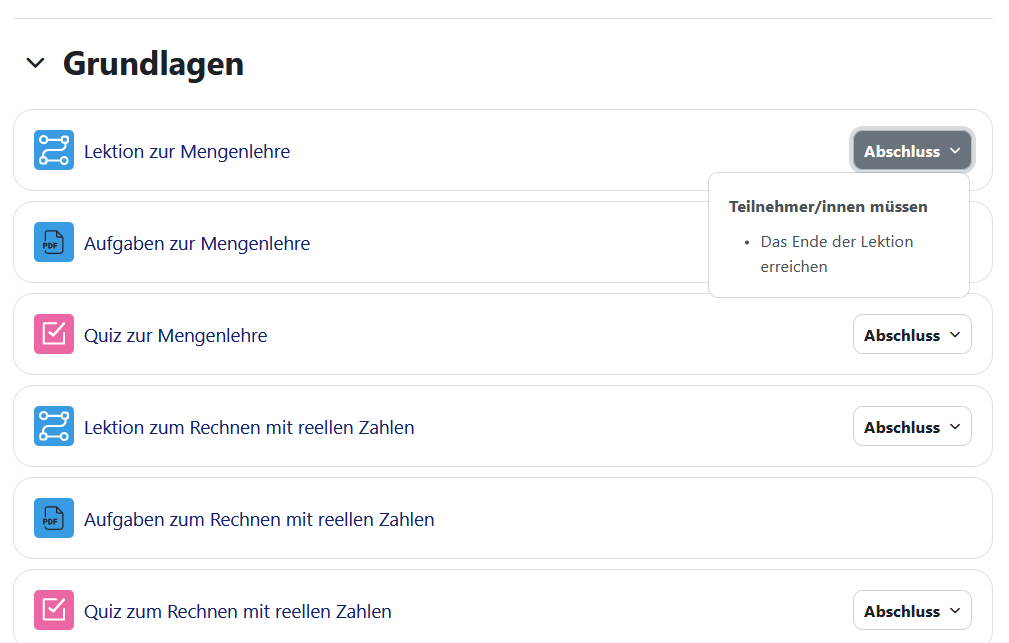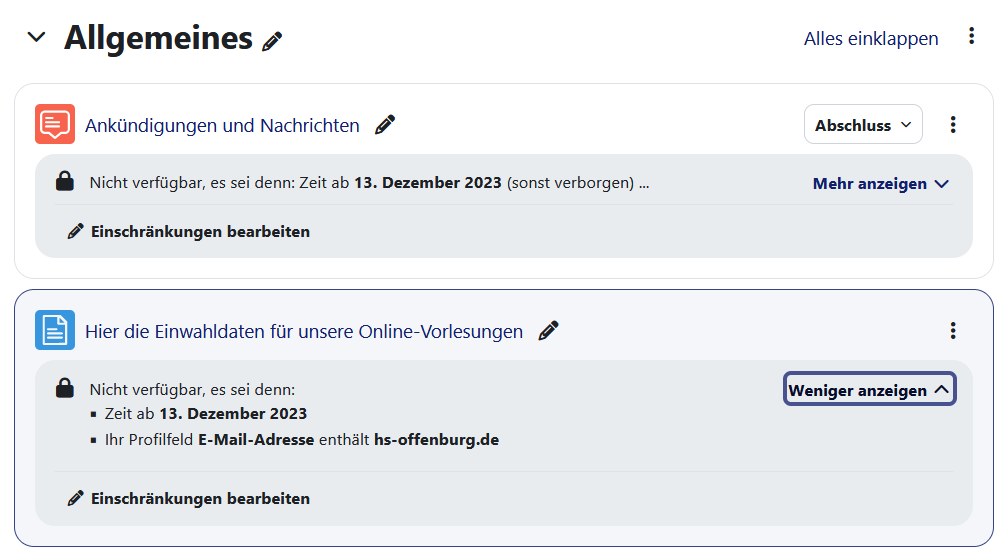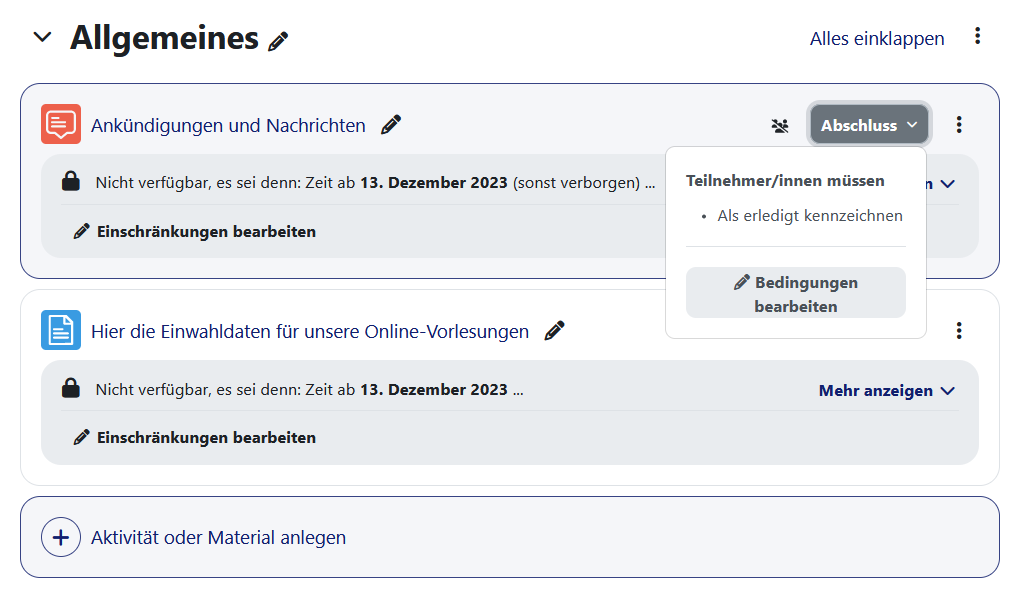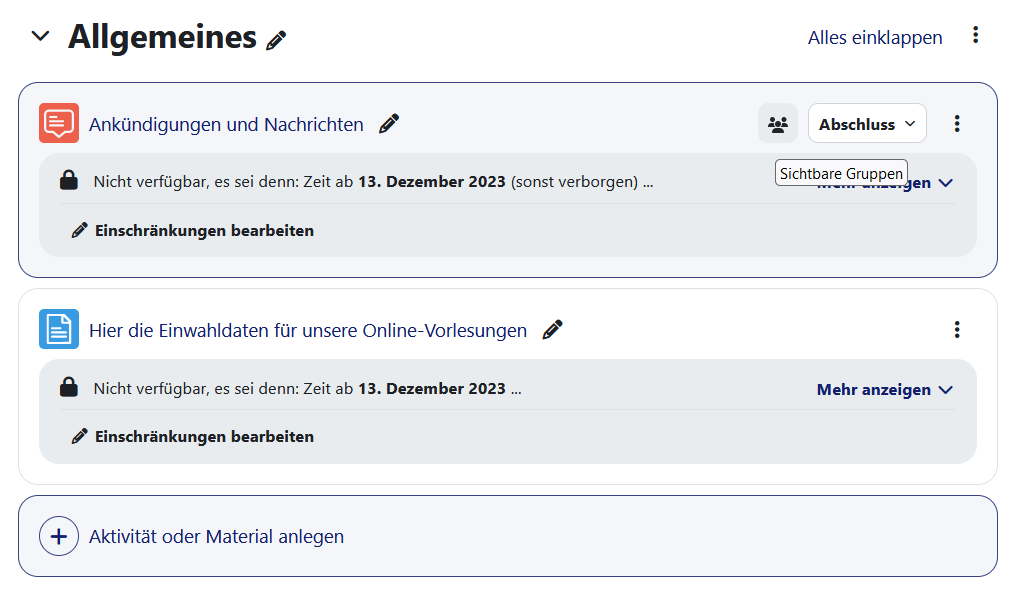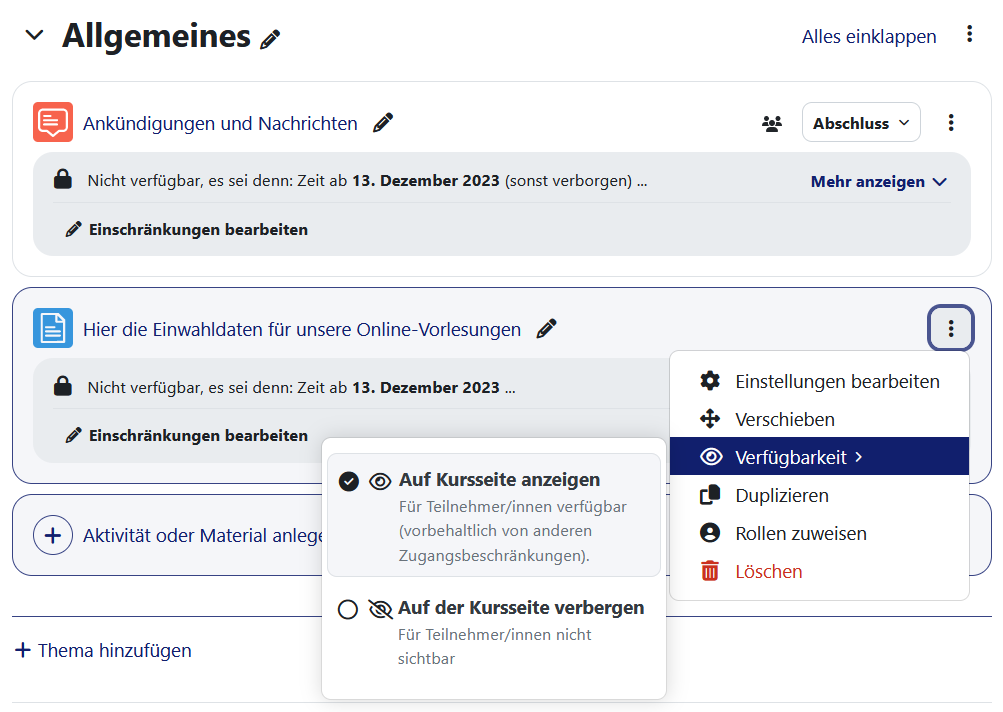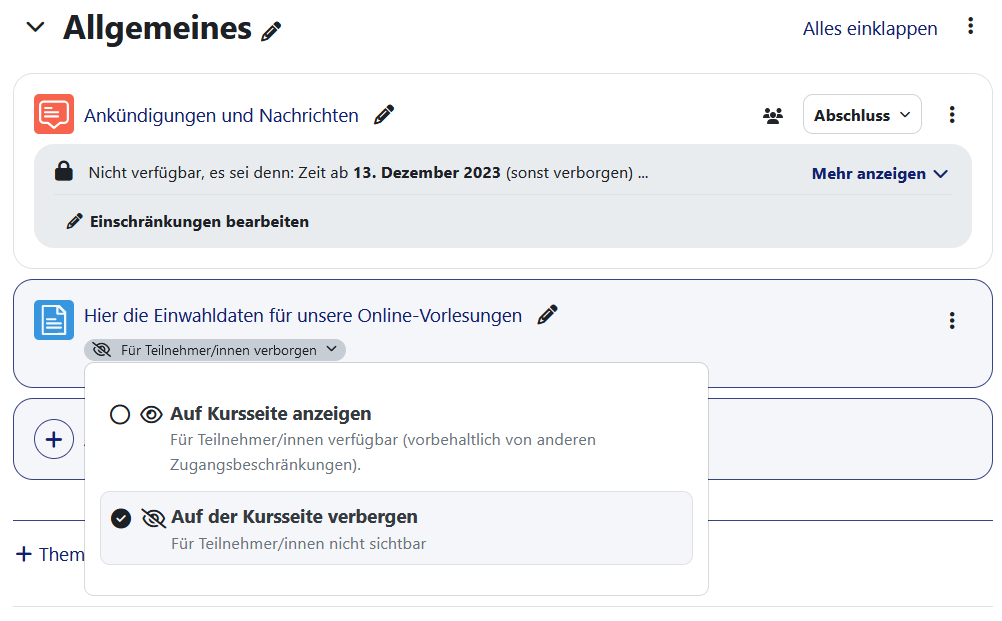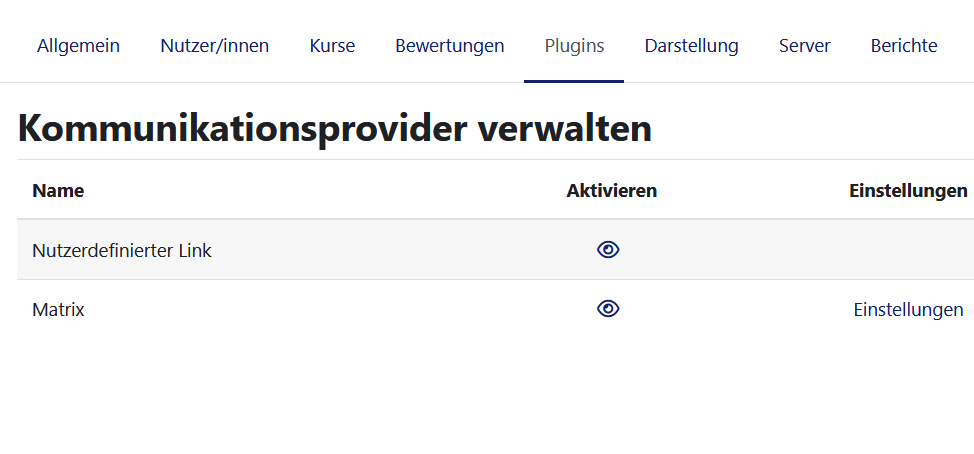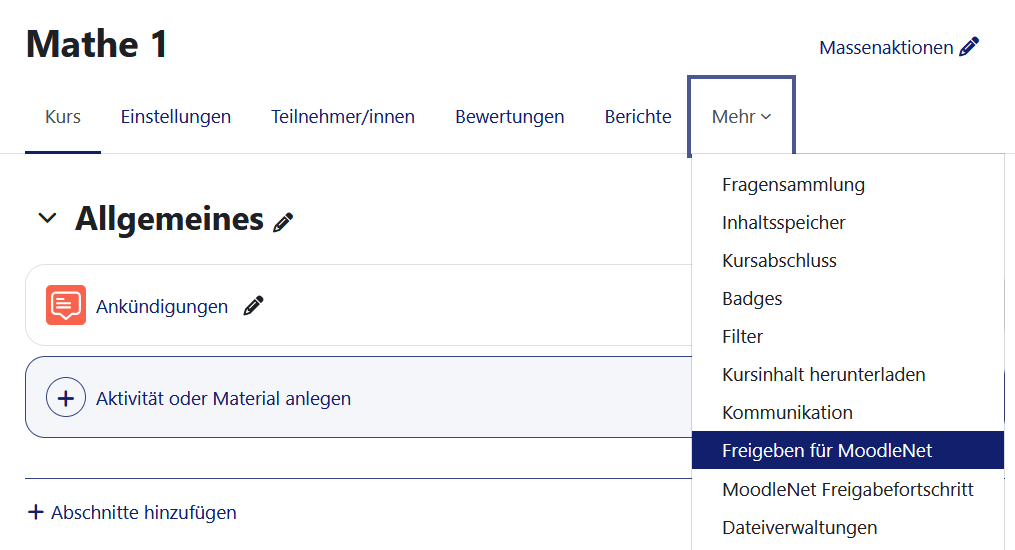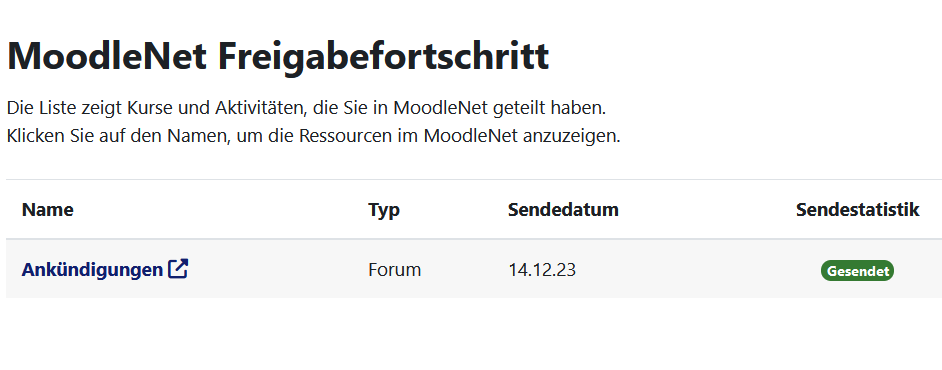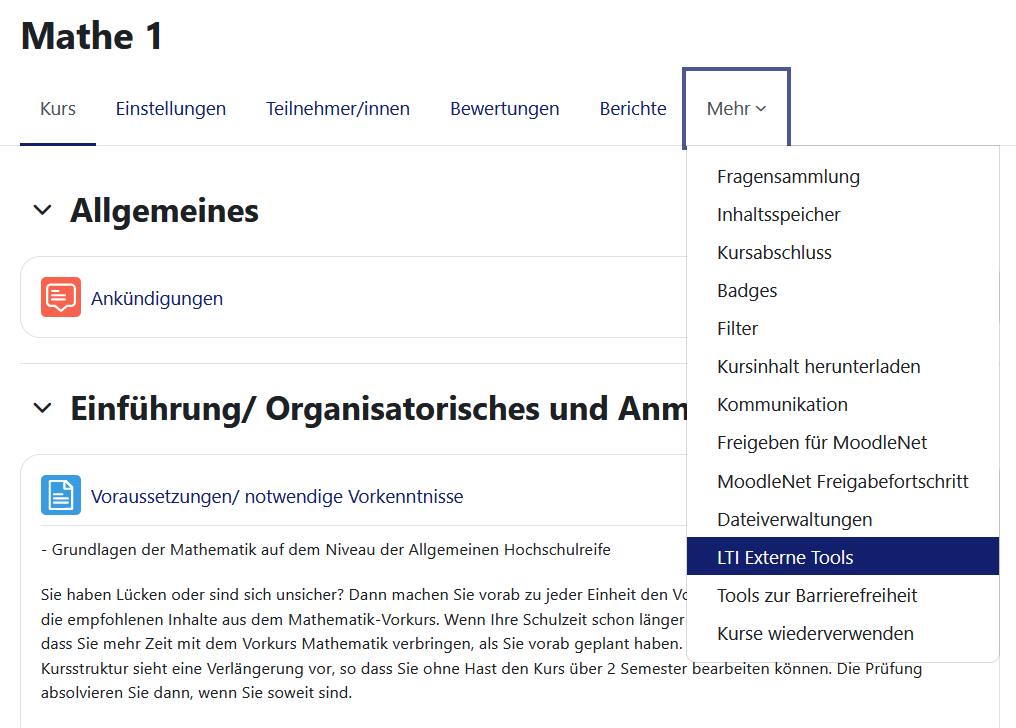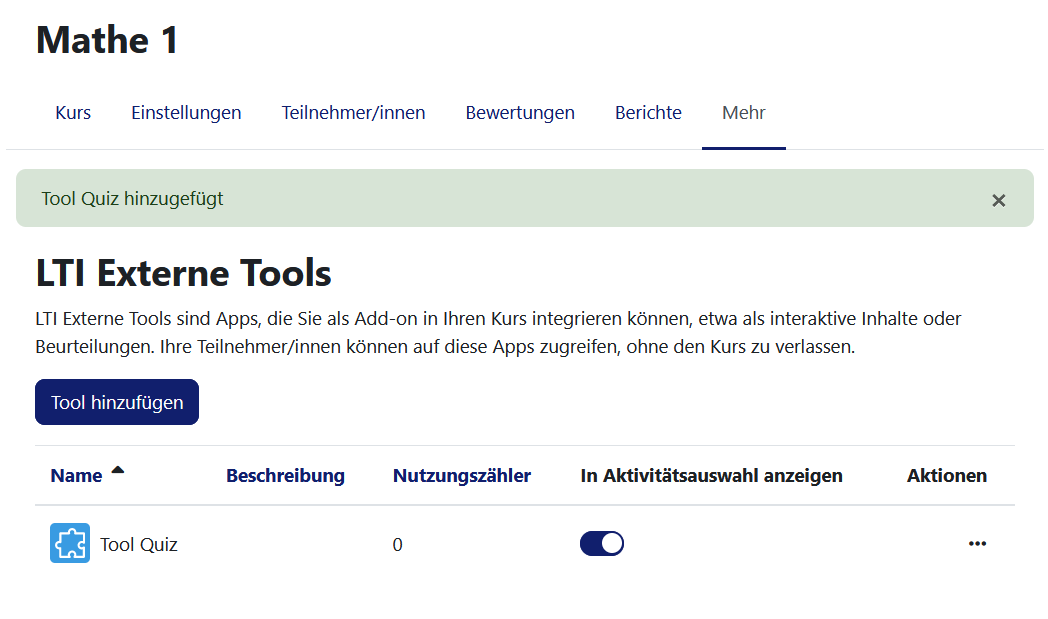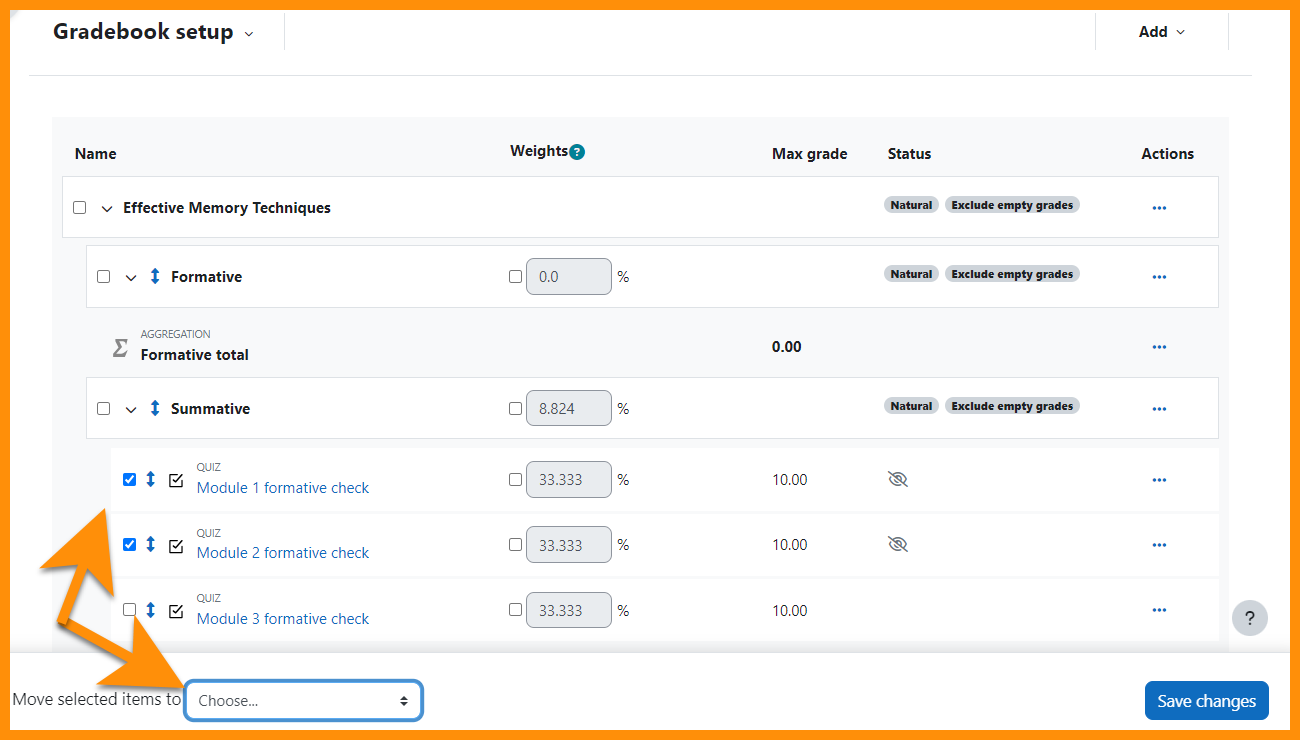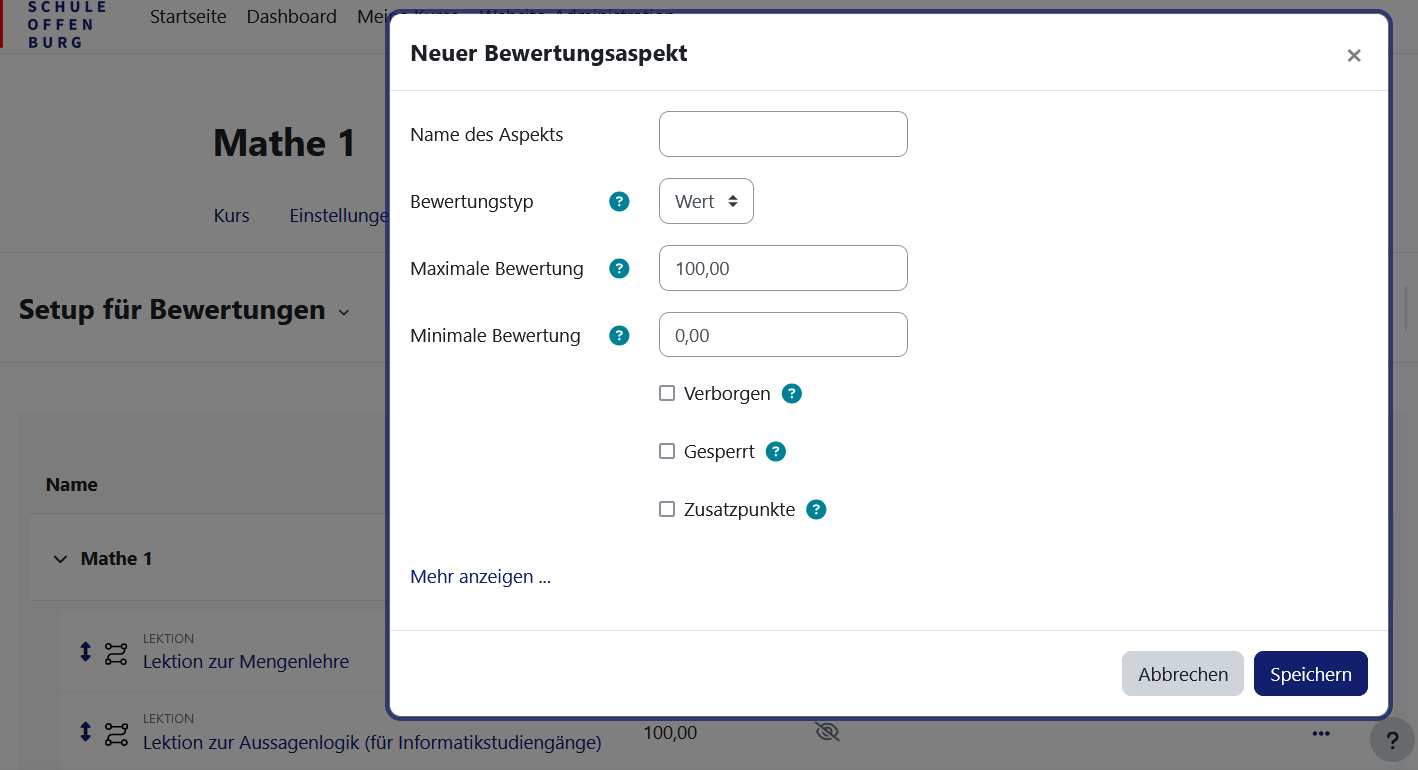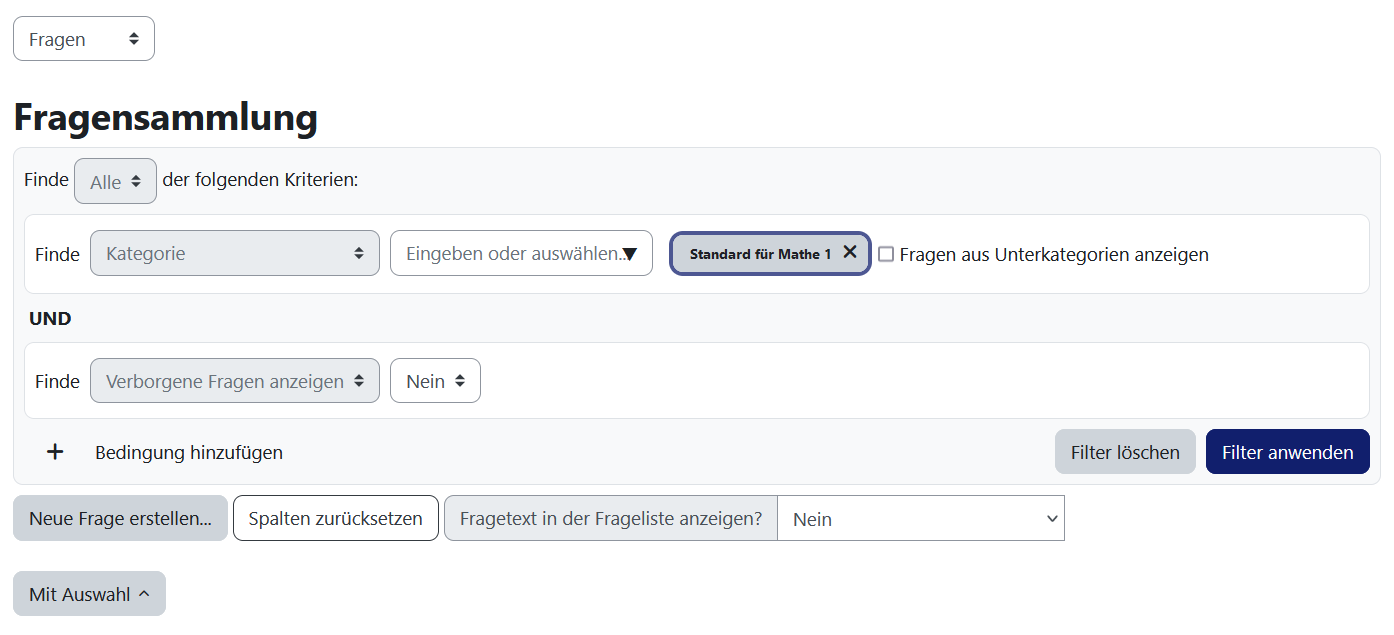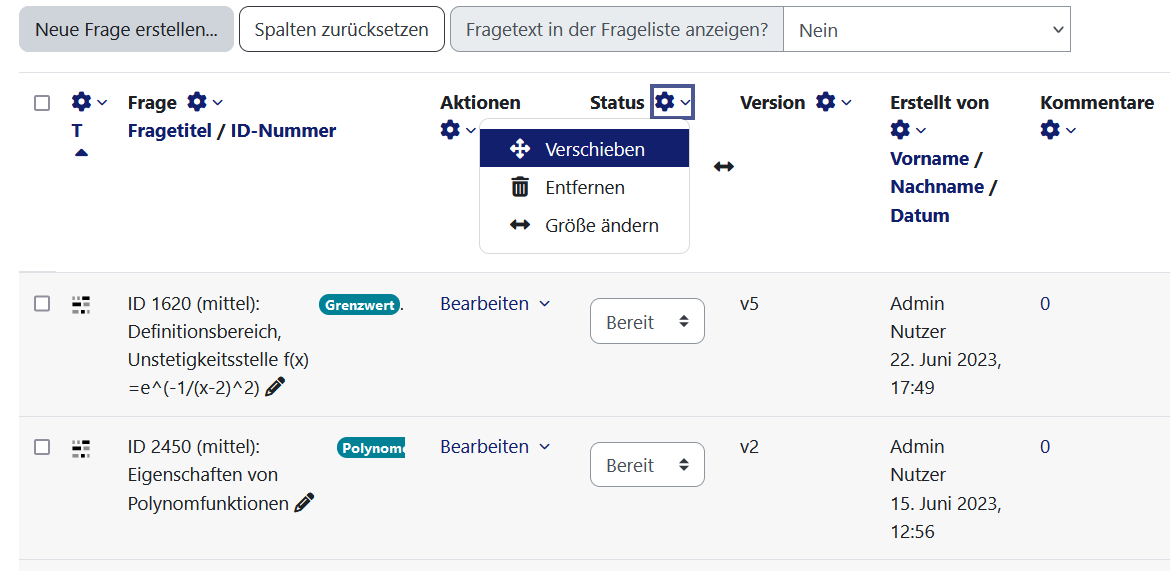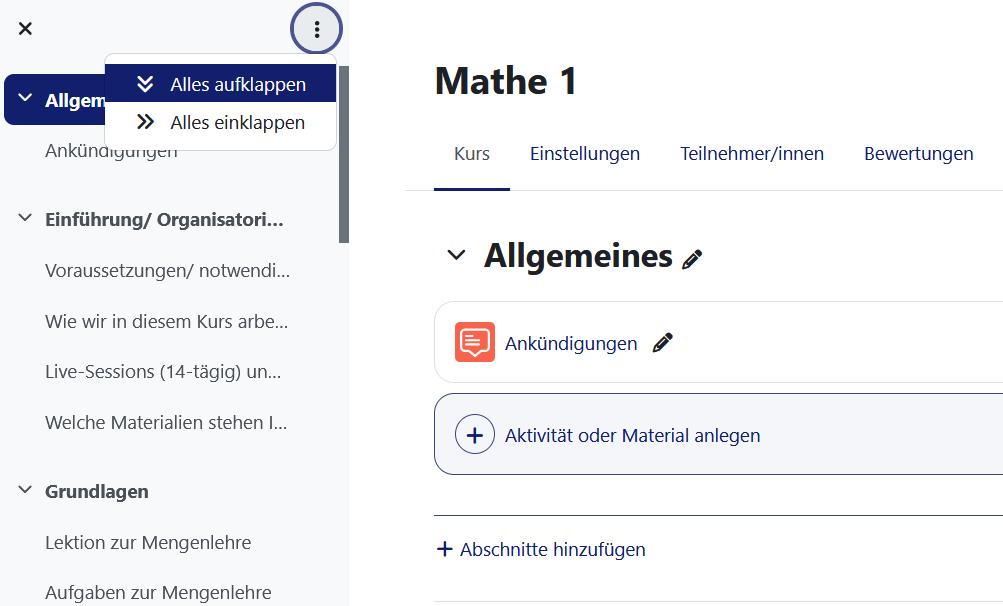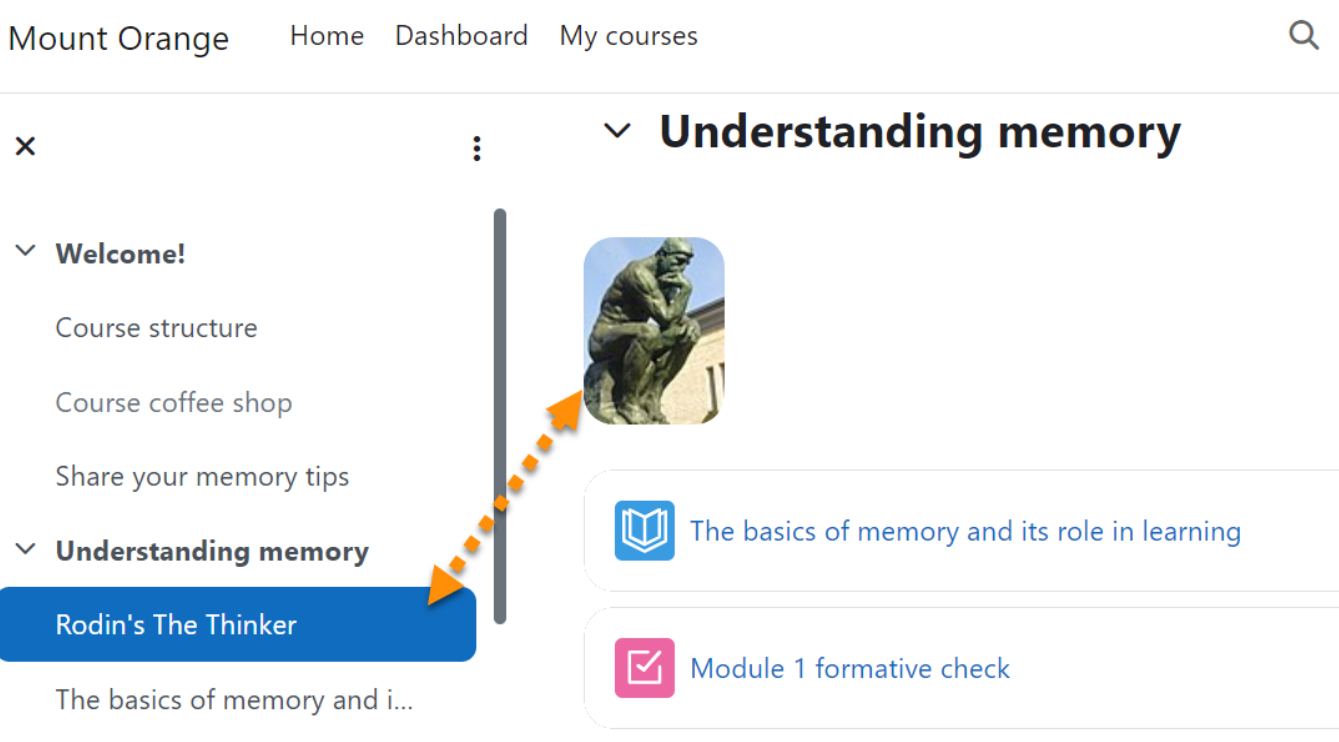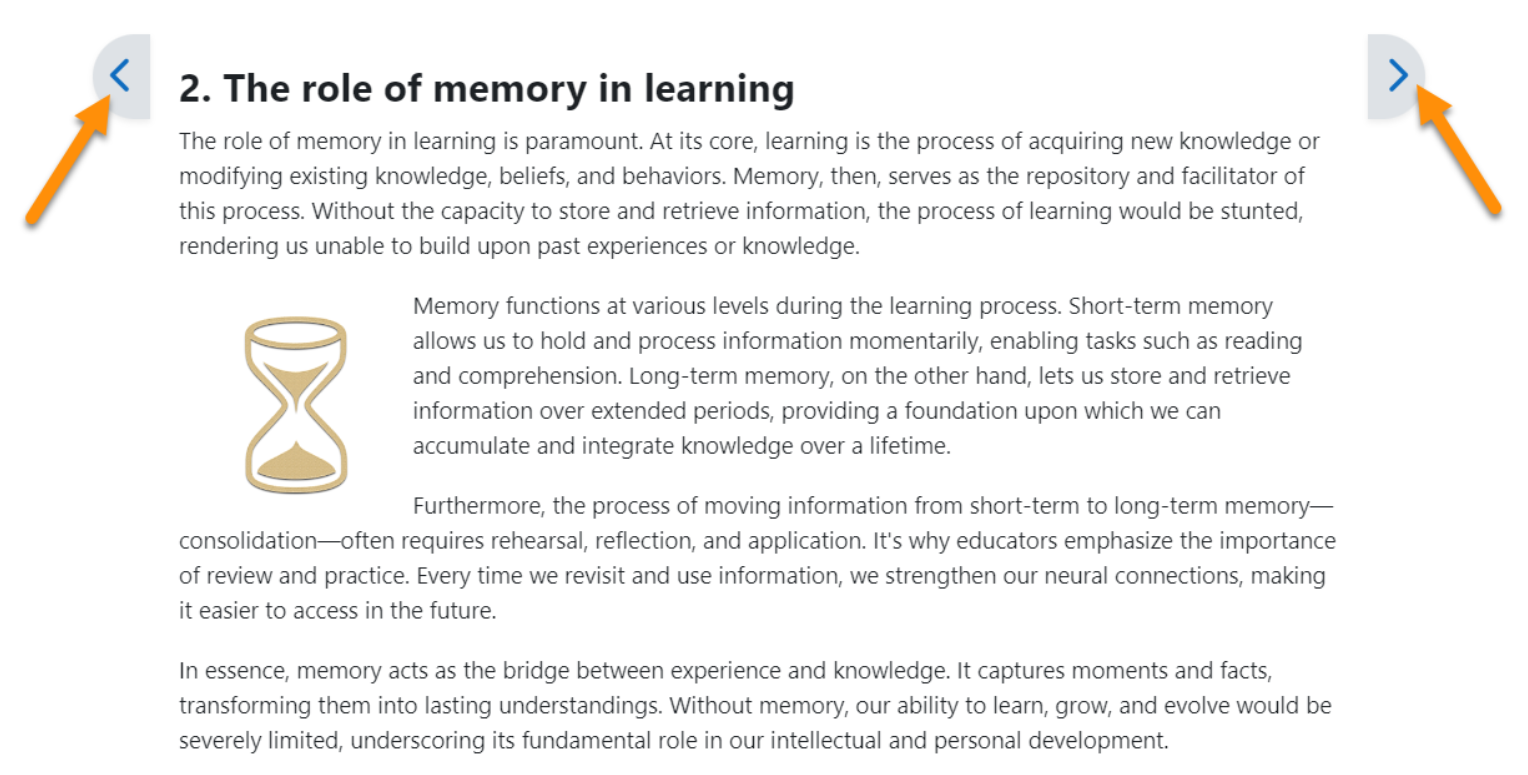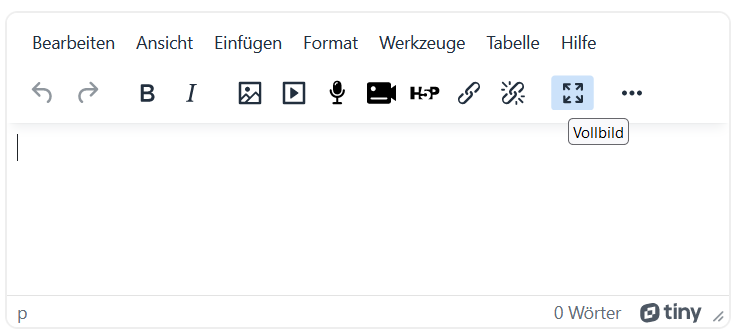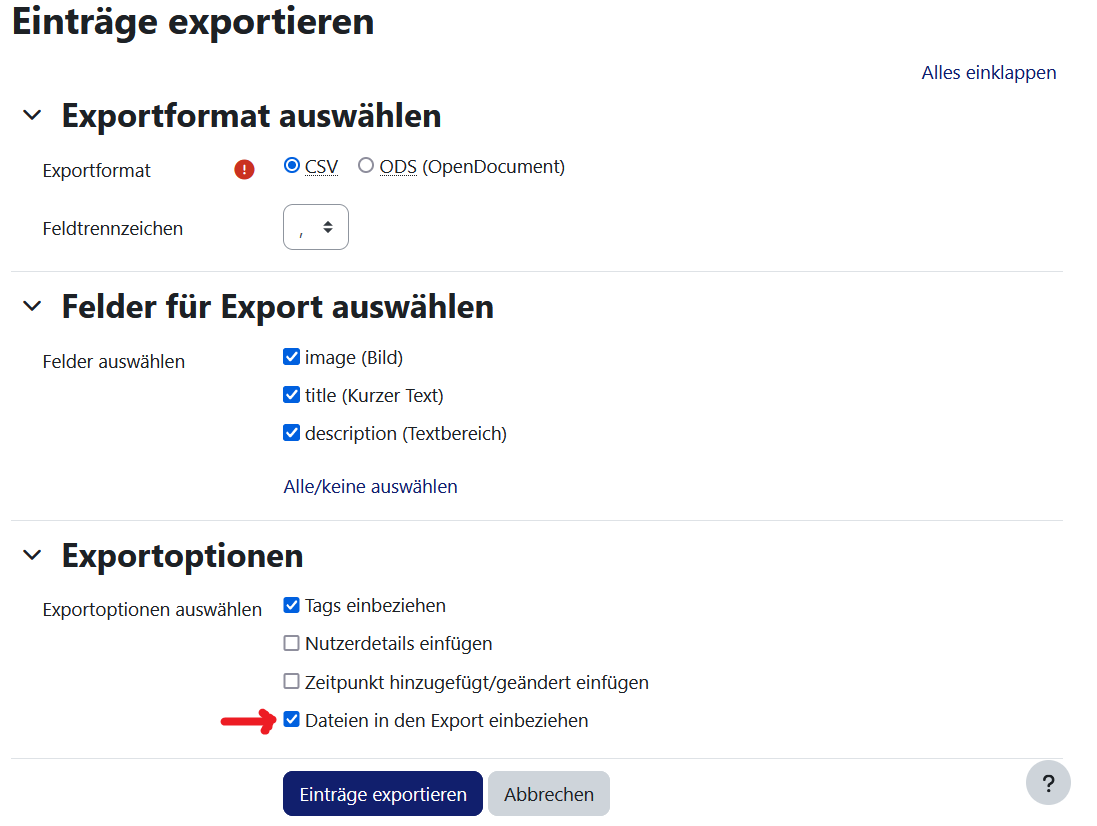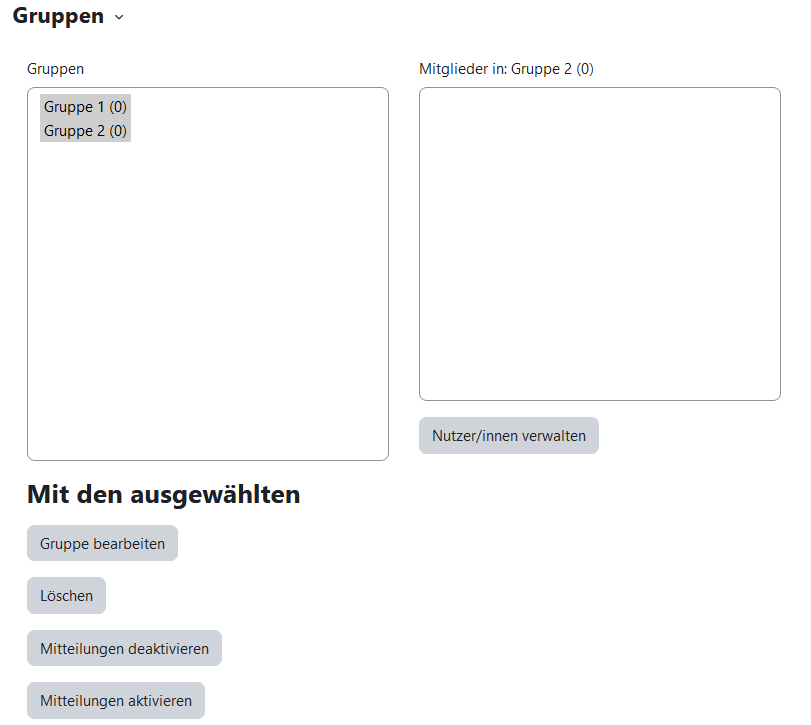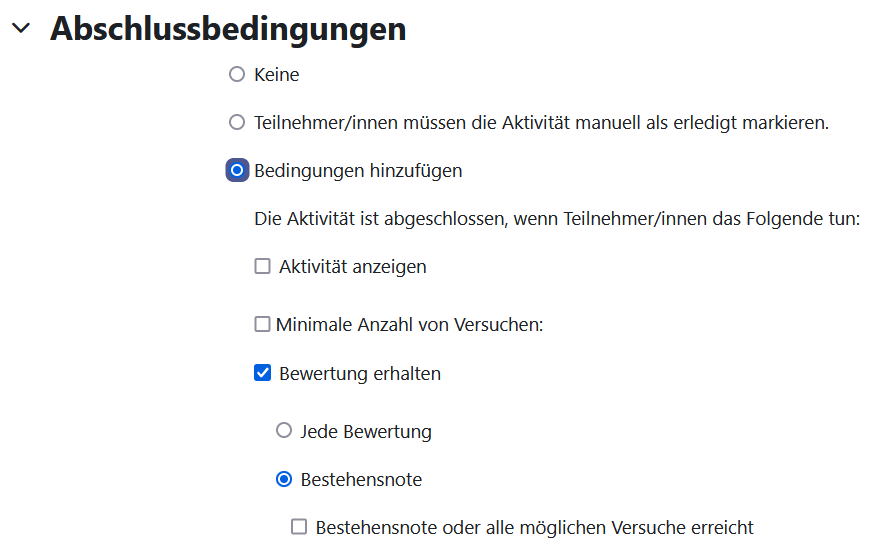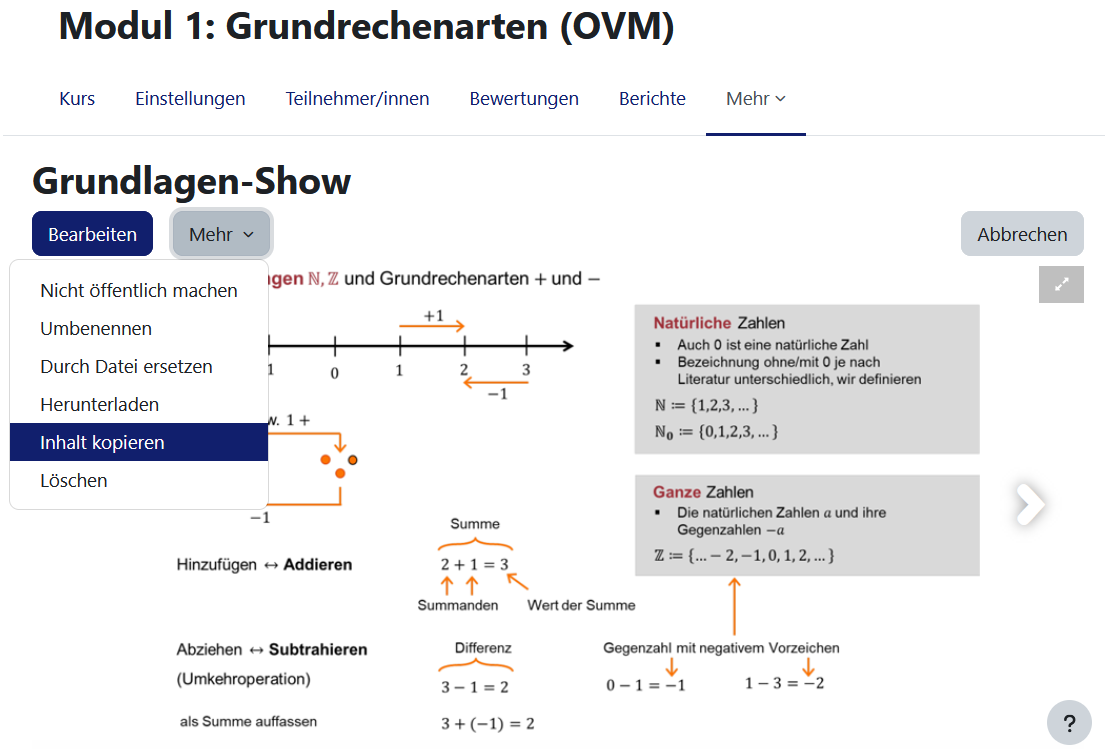Neu für Trainer/innen: Unterschied zwischen den Versionen
K (Dateien: Dateityp + Dateigröße ging bereits, nur Upload-Datum neu) |
Keine Bearbeitungszusammenfassung |
||
| (69 dazwischenliegende Versionen desselben Benutzers werden nicht angezeigt) | |||
| Zeile 1: | Zeile 1: | ||
{{ | {{Was ist Moodle}} | ||
Dieser Artikel beschreibt alle Neuheiten und Änderungen, die für Trainer/innen relevant sind. | Dieser Artikel beschreibt alle Neuheiten und Änderungen in Moodle {{Version}}, die für Trainer/innen relevant sind. | ||
__NOTOC__ | |||
===Neues Design für Aktivitäten auf der Kursseite=== | |||
<div class="card-deck mt-3"> | |||
<div class="card"> | |||
<div class="card-body"> | |||
[[File:43StreamlinedCards.png|class=img-fluid]] | |||
<h4 class="card-title"> | |||
Verbesserte Anzeige | |||
</h4> | |||
<p class="card-text"> | |||
Die Aktivitäten-Icons wurden verkleinert und die Anordnung der Kursinhalte wurden so verbessert, dass sie weniger Platz einnehmen. | |||
</p> | |||
</div> | |||
</div> | |||
<div class="card"> | |||
<div class="card-body"> | |||
[[File:ActivityCardsDropDown.png|class=img-fluid]] | |||
<h4 class="card-title"> | |||
Dropdown-Menüs | |||
</h4> | |||
<p class="card-text"> | |||
Sie können über ein Dropdown-Menü auf der Kursseite Bedingungen für den [[Aktivitätsabschluss]] ändern. | |||
</p> | |||
</div> | |||
</div> | |||
</div> | |||
<div class="card-deck mt-3"> | |||
<div class="card"> | |||
<div class="card-body"> | |||
[[ | [[File:ShowMoreLess.png|class=img-fluid]] | ||
==== | <h4 class="card-title"> | ||
Voraussetzungen Mehr/Weniger anzeigen | |||
</h4> | |||
<p class="card-text"> | |||
[[Voraussetzungen]] sind verborgen, bis Sie auf ''Mehr anzeigen'' klicken. | |||
</p> | |||
</div> | |||
</div> | |||
<div class="card"> | |||
<div class="card-body"> | |||
[[File:EditConditions.png|class=img-fluid]] | |||
[[ | <h4 class="card-title"> | ||
Bearbeiten-Links für direkten Zugriff auf die Einstellungen | |||
</h4> | |||
<p class="card-text"> | |||
Trainer/innen können über Bearbeiten-Links direkt auf die Einstellungen für den [[Aktivitätsabschluss]] und für [[Voraussetzungen]] zugreifen. | |||
</p> | |||
</div> | |||
</div> | |||
</div> | |||
<div class="card-deck mt-3"> | |||
<div class="card"> | |||
<div class="card-body"> | |||
[[File:GroupsHover.png|class=img-fluid]] | |||
==== | <h4 class="card-title"> | ||
Gruppen-Icons | |||
</h4> | |||
<p class="card-text"> | |||
Bei Aktivitäten mit Gruppenmodus wird ein Gruppen-Symbol angezeigt, wenn Sie mit der Maus über die Aktivität fahren. | |||
</p> | |||
</div> | |||
</div> | |||
<div class="card"> | |||
<div class="card-body"> | |||
[[File:GroupIconModal.png|class=img-fluid]] | |||
[[File: | <h4 class="card-title"> | ||
Gruppenmodus | |||
</h4> | |||
<p class="card-text"> | |||
Ein Fenster gibt Trainer/innen Schnellzugriff, um den Gruppenmodus einer Aktivität zu ändern. | |||
</p> | |||
</div> | |||
</div> | |||
</div> | |||
<div class="card-deck mt-3"> | |||
<div class="card"> | |||
<div class="card-body"> | |||
[[File:AvailabilityMore.png|class=img-fluid]] | |||
= | <h4 class="card-title"> | ||
Voraussetzungen | |||
</h4> | |||
<p class="card-text"> | |||
Ein Fenster gibt Trainer/innen Schnellzugriff, um die [[Voraussetzungen]] für die Anzeige einer Aktivität zu ändern. | |||
</p> | |||
</div> | |||
</div> | |||
<div class="card"> | |||
<div class="card-body"> | |||
[[File:EditAvailability.png|class=img-fluid]] | |||
= | <h4 class="card-title"> | ||
Verfügbarkeit | |||
</h4> | |||
<p class="card-text"> | |||
Trainer/innen können die Verfügbarkeit einer Aktivität direkt auf der Kursseite ändern. | |||
</p> | |||
</div> | |||
</div> | |||
</div> | |||
===Kurskommunikation=== | |||
<div class="card-deck mt-3"> | |||
<div class="card"> | |||
<div class="card-body"> | |||
[[File:MatrixAdmin.png|class=img-fluid]] | |||
==== | <h4 class="card-title"> | ||
Matrix als integrierter Kommunikationsprovider | |||
</h4> | |||
<p class="card-text"> | |||
Administrator/innen können [[Kommunikation|Matrix]] als Kommunikationsprovider aktivieren - für Trainer/innen zur Nutzung im Kurs. | |||
</p> | |||
</div> | |||
</div> | |||
<div class="card"> | |||
<div class="card-body"> | |||
[[File:MessageRoomIcon.png|class=img-fluid]] | |||
== | <h4 class="card-title"> | ||
Quicklink zu Räumen | |||
</h4> | |||
<p class="card-text"> | |||
Ein Quicklink zu neuen oder bestehenden Räumen unterstützt die [[Kommunikation|Kurskommunikation]]. | |||
</p> | |||
</div> | |||
</div> | |||
</div> | |||
== | ===MoodleNet Verbesserungen=== | ||
<div class="card-deck mt-3"> | |||
<div class="card"> | |||
<div class="card-body"> | |||
[[File:MoodleNetShareCourse.png|class=img-fluid]] | |||
== | <h4 class="card-title"> | ||
Trainer/innen | Kurse teilen | ||
</h4> | |||
<p class="card-text"> | |||
Trainer/innen können [[MoodleNet|Kurse oder Kursinhalte auf MoodleNet teilen]]. | |||
</p> | |||
</div> | |||
</div> | |||
<div class="card"> | |||
<div class="card-body"> | |||
[[File:MoodleNetShareProgress.png|class=img-fluid]] | |||
<h4 class="card-title"> | |||
MoodleNet Freigabefortschritt | |||
</h4> | |||
<p class="card-text"> | |||
Eine neue Seite zeigt den Freigabefortschritt von Kursen und Kursinhalten. | |||
</p> | |||
</div> | |||
</div> | |||
</div> | |||
[[ | ===LTI Externe Tools=== | ||
<div class="card-deck mt-3"> | |||
<div class="card"> | |||
<div class="card-body"> | |||
[[File:LTIExternalToolsMore.png|class=img-fluid]] | |||
== | <h4 class="card-title"> | ||
LTI Externe Tools einfacher im Kurs hinzufügen. | |||
</h4> | |||
<p class="card-text"> | |||
Trainer/innen können vorkonfigurierte [[LTI Externe Tools|LTI Tools]] im Kurs hinzufügen und verwalten. | |||
</p> | |||
</div> | |||
</div> | |||
<div class="card"> | |||
<div class="card-body"> | |||
[[File:LTIShowHide.png|class=img-fluid]] | |||
<h4 class="card-title"> | |||
Anzeige in der Aktivitätsauswahl festlegen | |||
</h4> | |||
<p class="card-text"> | |||
Trainer/innen können festlegen, welche Tools in der Aktivitätsauswahl angezeigt werden. | |||
</p> | |||
</div> | |||
</div> | |||
</div> | |||
===Verbesserungen in den Bewertungen=== | |||
<div class="card-deck mt-3"> | |||
<div class="card"> | |||
<div class="card-body"> | |||
[[File:GradebookStickyFooter.png|class=img-fluid]] | |||
<h4 class="card-title"> | |||
Fixierte Fußzeilen | |||
</h4> | |||
<p class="card-text"> | |||
Fixierte Fußzeilen ermöglichen Schnellzugriff auf Aktionsbuttons und Navigationslinks. | |||
</p> | |||
</div> | |||
</div> | |||
<div class="card"> | |||
<div class="card-body"> | |||
[[File:GradeItemModal.png|class=img-fluid]] | |||
<h4 class="card-title"> | |||
Bewertungsaspekte schnell hinzufügen | |||
</h4> | |||
<p class="card-text"> | |||
Ein Fenster ermöglicht es, schnell und effizient Bewertungsaspekte, Bewertungskategorien und Lernziele hinzuzufügen oder zu ändern. | |||
</p> | |||
</div> | |||
</div> | |||
</div> | |||
===Verbesserungen in der Fragensammlung=== | |||
<div class="card-deck mt-3"> | |||
<div class="card"> | |||
<div class="card-body"> | |||
[[File:QuestionBankSearch.png|class=img-fluid]] | |||
<h4 class="card-title"> | |||
Verbesserte Suche und Filter | |||
</h4> | |||
<p class="card-text"> | |||
Die Fragensammlung hat jetzt verbesserte Suche und Filter. | |||
</p> | |||
</div> | |||
</div> | |||
<div class="card"> | |||
<div class="card-body"> | |||
[[File:DocsCustomiseQuestionBankDisplay.png|class=img-fluid]] | |||
<h4 class="card-title"> | |||
Anzeige der Fragensammlung | |||
</h4> | |||
<p class="card-text"> | |||
Trainer/innen können Spalten in der Fragensammlung verbergen, löschen oder in der Größe ändern. | |||
</p> | |||
</div> | |||
</div> | |||
</div> | |||
===Und mehr...=== | |||
<div class="card-deck mt-3"> | |||
<div class="card"> | |||
<div class="card-body"> | |||
[[File:CourseIndexCollapseExpandAll.png|class=img-fluid]] | |||
<h4 class="card-title"> | |||
Kursindex ein- und ausklappen | |||
</h4> | |||
<p class="card-text"> | |||
Klappen Sie alle Kursinhalte im [[Kursindex]] ein oder aus. | |||
</p> | |||
</div> | |||
</div> | |||
<div class="card"> | |||
<div class="card-body"> | |||
[[File:TextMediaName.png|class=img-fluid]] | |||
<h4 class="card-title"> | |||
Text- und Medienbereiche | |||
</h4> | |||
<p class="card-text"> | |||
Text- und Medienbereiche können jetzt Namen haben, die im [[Kursindex]] angezeigt werden. | |||
</p> | |||
</div> | |||
</div> | |||
</div> | |||
<div class="card-deck mt-3"> | |||
<div class="card"> | |||
<div class="card-body"> | |||
[[File:BookNavigationImprovements.png|class=img-fluid]] | |||
<h4 class="card-title"> | |||
Verbesserungen in der Buchnavigation | |||
</h4> | |||
<p class="card-text"> | |||
Buttons verbessern die Navigation im Arbeitsmaterial [[Buch]]. | |||
</p> | |||
</div> | |||
</div> | |||
<div class="card"> | |||
<div class="card-body"> | |||
[[File:TinyMCEFullScreen.png|class=img-fluid]] | |||
<h4 class="card-title"> | |||
Vollbild-Button | |||
</h4> | |||
<p class="card-text"> | |||
Ein Vollbild-Button im [[TinyMCE-Editor]] erleichtert das Editieren. | |||
</p> | |||
</div> | |||
</div> | |||
</div> | |||
<div class="card-deck mt-3"> | |||
<div class="card"> | |||
<div class="card-body"> | |||
[[File:DatabaseFileExport.png|class=img-fluid]] | |||
<h4 class="card-title"> | |||
Dateiexport in Datenbankeinträgen | |||
</h4> | |||
<p class="card-text"> | |||
Sie können jetzt beim [[Datenbank nutzen|Export von Datenbankeinträgen]] Dateien einschließen. | |||
</p> | |||
</div> | |||
</div> | |||
<div class="card"> | |||
<div class="card-body"> | |||
[[File:GroupMessagingBulkEnableDisable.png|class=img-fluid]] | |||
<h4 class="card-title"> | |||
Benachrichtigung von Gruppen | |||
</h4> | |||
<p class="card-text"> | |||
Sie können jetzt die Massenbenachrichtigung für Gruppen aktivieren. | |||
</p> | |||
</div> | |||
</div> | |||
</div> | |||
<div class="card-deck mt-3"> | |||
<div class="card"> | |||
<div class="card-body"> | |||
[[File:ProgressiveCompletion.png|class=img-fluid]] | |||
<h4 class="card-title"> | |||
Anzeige von Abschlussbedingungen | |||
</h4> | |||
<p class="card-text"> | |||
Zusätzliche Abschlussbedingungen werden nur angezeigt, wenn bestimmte Einstellungen ausgewählt sind. | |||
</p> | |||
</div> | |||
</div> | |||
<div class="card"> | |||
<div class="card-body"> | |||
[[File:CopyContentH5p.png|class=img-fluid]] | |||
<h4 class="card-title"> | |||
Inhalte im Inhaltsspeicher kopieren | |||
</h4> | |||
<p class="card-text"> | |||
Sie können jetzt H5P Aktivitäten im [[Inhaltsspeicher]] kopieren, um sie anzupassen. | |||
</p> | |||
</div> | |||
</div> | |||
</div> | |||
[[Category:Neue Funktionalität]] | [[Category:Neue Funktionalität]] | ||
[[en:New for teachers]] | [[en:New for teachers]] | ||
Aktuelle Version vom 19. Dezember 2023, 10:15 Uhr
Dieser Artikel beschreibt alle Neuheiten und Änderungen in Moodle 4.3, die für Trainer/innen relevant sind.
Neues Design für Aktivitäten auf der Kursseite
Dropdown-Menüs
Sie können über ein Dropdown-Menü auf der Kursseite Bedingungen für den Aktivitätsabschluss ändern.
Voraussetzungen Mehr/Weniger anzeigen
Voraussetzungen sind verborgen, bis Sie auf Mehr anzeigen klicken.
Bearbeiten-Links für direkten Zugriff auf die Einstellungen
Trainer/innen können über Bearbeiten-Links direkt auf die Einstellungen für den Aktivitätsabschluss und für Voraussetzungen zugreifen.
Voraussetzungen
Ein Fenster gibt Trainer/innen Schnellzugriff, um die Voraussetzungen für die Anzeige einer Aktivität zu ändern.
Kurskommunikation
Matrix als integrierter Kommunikationsprovider
Administrator/innen können Matrix als Kommunikationsprovider aktivieren - für Trainer/innen zur Nutzung im Kurs.
Quicklink zu Räumen
Ein Quicklink zu neuen oder bestehenden Räumen unterstützt die Kurskommunikation.
MoodleNet Verbesserungen
LTI Externe Tools
LTI Externe Tools einfacher im Kurs hinzufügen.
Trainer/innen können vorkonfigurierte LTI Tools im Kurs hinzufügen und verwalten.
Verbesserungen in den Bewertungen
Verbesserungen in der Fragensammlung
Und mehr...
Text- und Medienbereiche
Text- und Medienbereiche können jetzt Namen haben, die im Kursindex angezeigt werden.
Dateiexport in Datenbankeinträgen
Sie können jetzt beim Export von Datenbankeinträgen Dateien einschließen.
Inhalte im Inhaltsspeicher kopieren
Sie können jetzt H5P Aktivitäten im Inhaltsspeicher kopieren, um sie anzupassen.